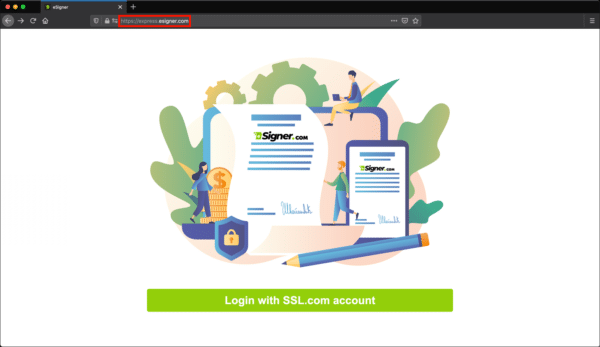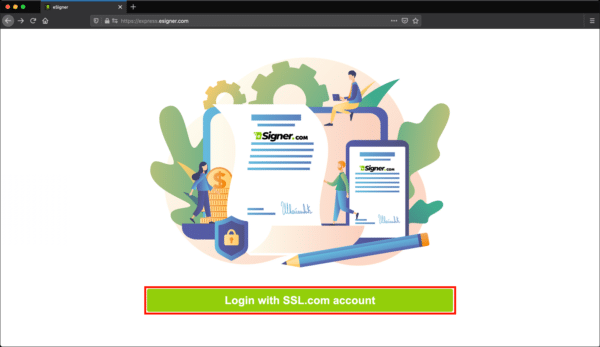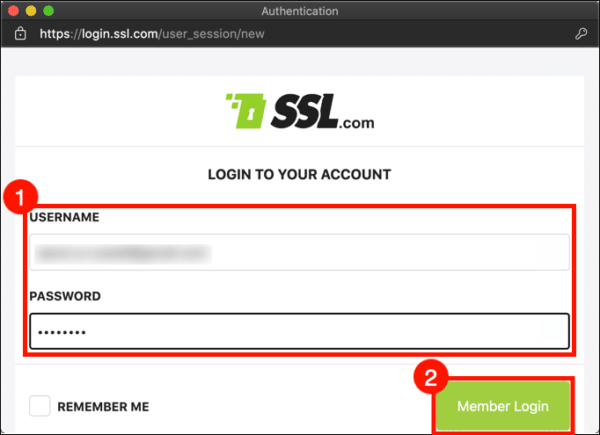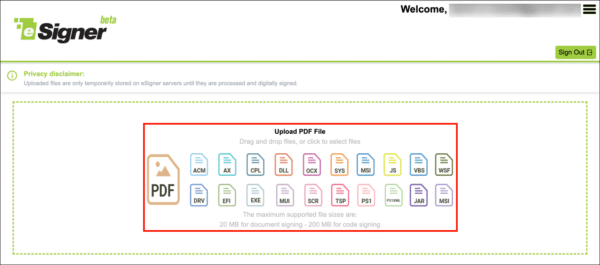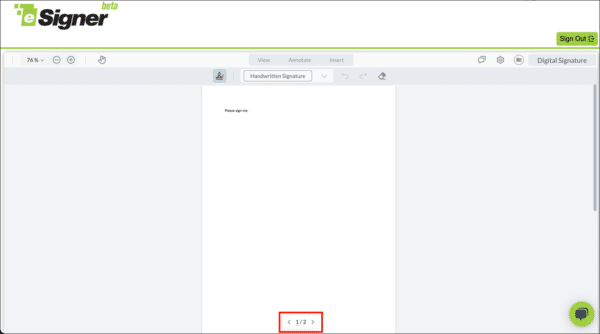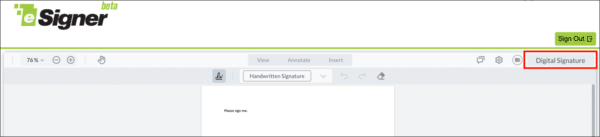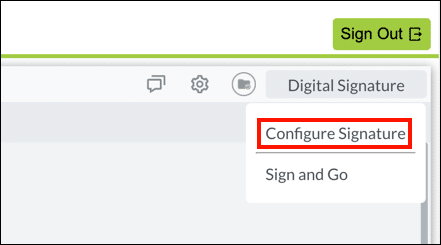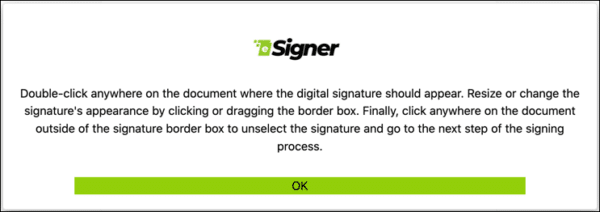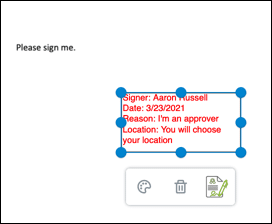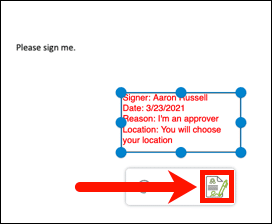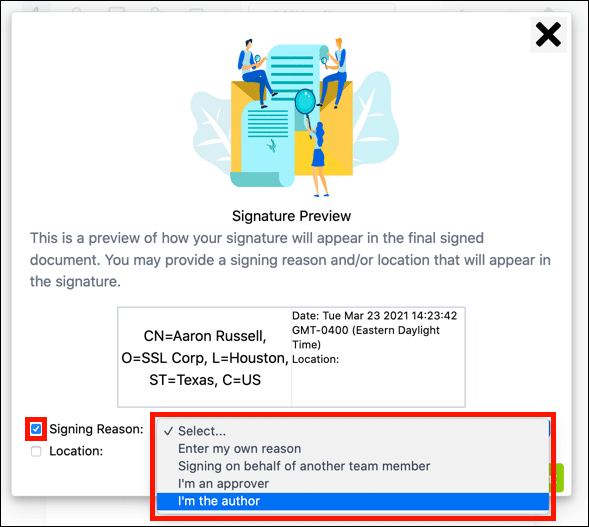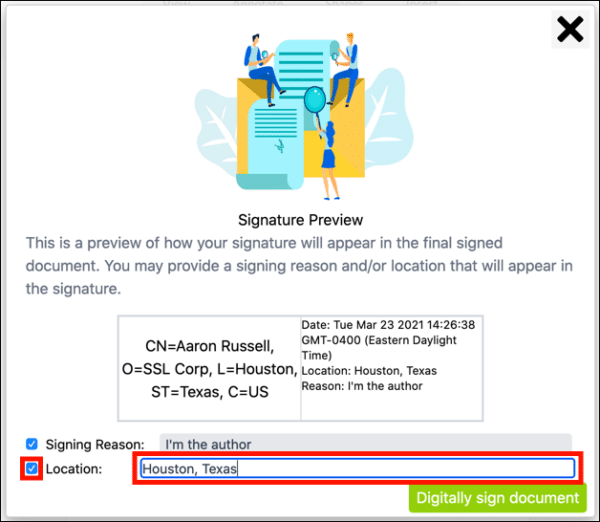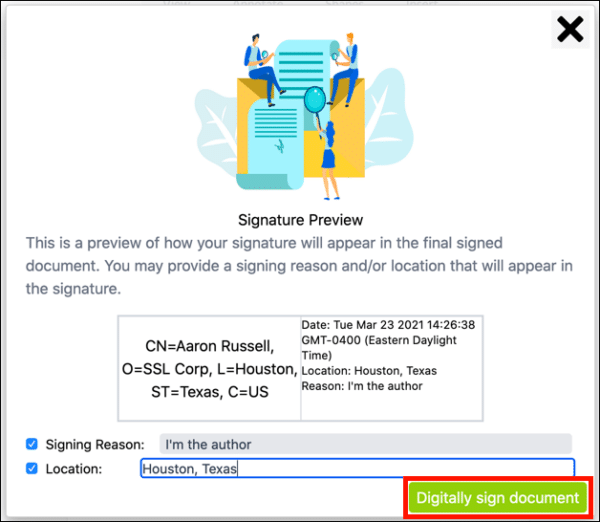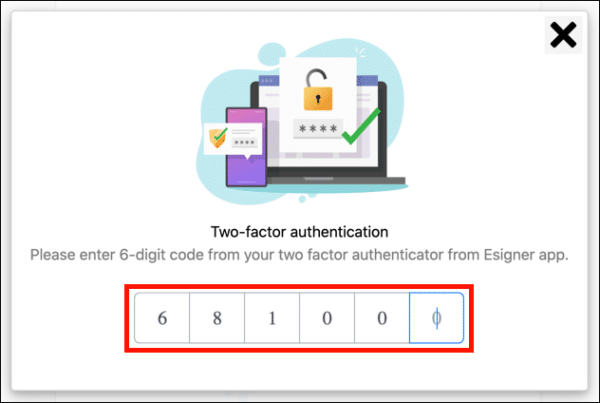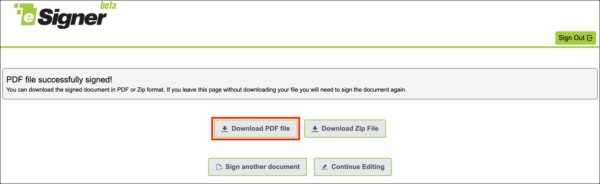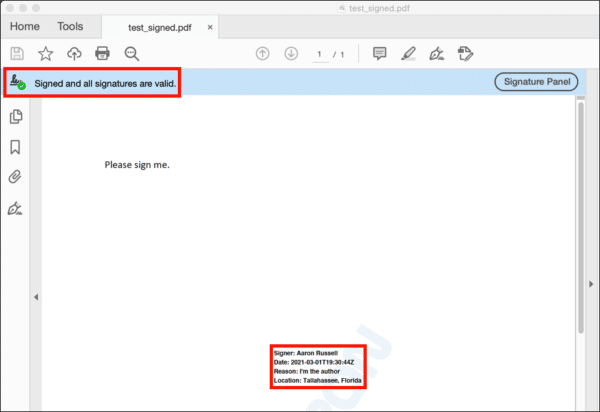Tento návod vás provede podpisem souboru PDF pomocí aplikace eSigner Express, cloudové aplikace pro podepisování dokumentů SSL.com. Než začnete, budete potřebovat ověřený a zaregistrovaný eSigner certifikát podpisu dokumentu. Přečtěte si tyto návody, kde najdete úplné pokyny k objednávání, ověřování a registraci do eSigneru:
- Objednejte si e-mail s obchodní identitou, ověření klienta a podpisové certifikáty
- Zaregistrujte se pomocí eSigneru pro vzdálené podepisování dokumentů a kódů EV
- přejděte na https://express.esigner.com/.
- klikněte Přihlaste se pomocí účtu SSL.com.
- Zadejte svůj SSL.com Uživatelské jméno a Heslo, než klikněte na ikonu Přihlášení uživatele .
- Přetáhněte soubor PDF, který chcete podepsat, do okna prohlížeče, nebo klikněte a přejděte do souboru.
- Přejděte na stránku, kde se má podpis objevit.
- Klepněte na tlačítko Digitální podpis v pravém horním rohu okna.
- Chcete-li vytvořit viditelný digitální podpis, vyberte Nakonfigurujte podpis z nabídky, která se otevře. (Výběr Podepište a jděte vytvoří neviditelný digitální podpis. Pokud vyberete tuto možnost, pokračujte krokem 16 tohoto postupu.)
- Přečtěte si pokyny a klikněte na ikonu OK .
- Poklepejte na místo, kam chcete umístit podpis. Když se objeví pole podpisu, můžete jej změnit pomocí úchytů.
- Klepněte na tlačítko Odeslat digitální podpis tlačítko vpravo pod polem podpisu.
- Kontrola Podepisovací důvod, pak vyberte nebo zadejte důvod podpisu.
- Kontrola KDE?, poté zadejte svou polohu.
- Klepněte na tlačítko Digitálně podepsat dokument .
- Zadejte 6místný kód z aplikace 2FA.
- Jakmile bude váš soubor podepsán, zobrazí se upozornění. Klikněte na ikonu Stáhnout soubor PDF .
- Otevřete soubor v aplikaci Adobe Acrobat nebo Acrobat Reader a ověřte, zda je digitální podpis k dispozici a platný.
Vezměte na vědomí, že digitální podpisy vytvořené z eSigner Express jsou kompatibilní s PDF Advanced Electronic Signatures (PadES). To znamená, že i když platnost certifikátu pro podpis dokumentů SSL.com již dávno vypršela, digitální podpis lze stále určit jako platný během doby podepisování pomocí funkce zvané Long-Term Validation (LTV). Chcete-li povolit svůj podpis eSigner pro LTV, postupujte podle tohoto článku průvodce: Dlouhodobé ověření (LTV) digitálních podpisů PDF v aplikaci Adobe Acrobat.